
Wer ein neues Smartphone erwirbt und auf ein frisch aufgesetztes, unbeschwertes System hofft, wird meist enttäuscht. Fast alle der großen Hersteller passen das Standard-Android an und spielen Anwendungen auf, die sich nicht ohne Weiteres entfernen lassen: sogenannten Bloatware. Mit dem Tool können Sie diese Android Bloatware entfernen. Wir erklären, wie das funktioniert.
Android Bloatware entfernen: Debloater räumt Ihr System aufBisher waren für die Entfernung vorinstallierter Anwendungen Root-Rechte erforderlich. Das ist zwar auch beim Debloater nicht anders, das Tool unterstützt aber auch Nutzer von geschlossenen Systemen. Sollten Sie an Ihrem Smartphone oder Tablet nicht über Root-Rechte verfügen, so können Sie immerhin die unerwünschten Apps verstecken. Damit wird der belegte Speicherplatz zwar nicht frei, störende Icons verschwinden aber schnell vom Homescreen und die zugehörigen Apps werden auch nicht mehr einfach im Hintergrund ausgeführt.
Dabei ist das Tool recht einfach in der Bedienung. Nachdem Sie Ihr Gerät via USB im USB-Debugging-Modus mit dem Computer verbunden haben, listet der Debloater nach einem kurzen Scan alle auf dem Gerät installierten Anwendungen auf. Aktivieren Sie nun den Haken neben einem App-Paket und klicken auf "Apply", wird die entsprechende App deaktiviert oder †“ falls möglich †“ entfernt.
Debloater: Bloatware vom Handy löschen
Dabei sollten Sie stets beachten, dass Sie mit dem Debloater theoretisch tief in Ihr Android-System eingreifen können und dabei logischerweise auch Schaden anrichten können. Deshalb sollten Sie darauf achten, nur die Pakete zu deaktivieren, die definitiv nicht benötigt werden. Wenn Sie dennoch nach der Anwendung auf Probleme stoßen sollten, stellen Sie mit einem Klick auf "UnBlock All Packages" den Standard wieder her.
CHIP Online meint:
Auch wenn der Debloater bei Geräten ohne Root-Zugriff nicht wirklich "debloatet", wird Ihr System deutlich cleaner und schneller. Absoluten Laien raten wir zwar von der Nutzung ab, dank des simplen Wiederherstellens sollten Sie allerdings ohne größere Schwierigkeiten zum gewünschten Ergebnis gelangen. Wie Sie Bloatware ohne zusätzliche Software deinstallieren, zeigen wir Ihnen im zugehörigen
Quelle + Download:

 Anmelden
Anmelden Benutzerkonto erstellen
Benutzerkonto erstellen

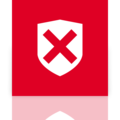







 Nach oben
Nach oben Melden
Melden Smartphone Area
Smartphone Area

 Leaks
Leaks

 Suchanfragen
Suchanfragen
 Sonstiges
Sonstiges
